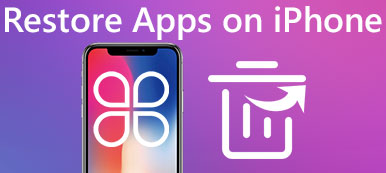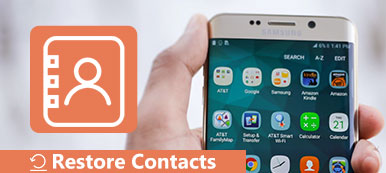Dla wielu użytkowników iPhone'a utrata danych na telefonie iPhone lub telefonie iPhone może być bardzo straszna i straszna. Jeśli niektóre ważne dane zostaną utracone, twoje życie może stać się smutne przez długi czas. Ale w rzeczywistości można przywrócić iPhone'a z kopii zapasowej za pomocą różnych metod, tworzenie kopii zapasowych danych na iPhonie może pomóc w kontrolowaniu danych i nigdy ich nie utracić.
Jest wiele sposobów na zrobienie, iCloud, iTunes lub kilka innych aplikacji. Dzięki tym zaawansowanym aplikacjom i ich profesjonalnym funkcjom tworzenie kopii zapasowych iPhone'a lub przywracanie iPhone'a z kopii zapasowej będzie naprawdę łatwe i szybkie. Co ważniejsze, dobry nawyk tworzenia kopii zapasowych danych może ci bardzo pomóc.

- Część 1: Jak wykonać kopię zapasową iPhone'a na iCloud / iTunes
- Część 2: Przywróć iPhone'a z kopii zapasowej iCloud
- Część 3: Przywróć iPhone'a z kopii zapasowej iTunes
- Część 4: Alternatywa: Apeaksoft iOS Data Backup & Restore
- Część 5: Co się stanie, jeśli backup iCloud nie działa
Część 1: Jak wykonać kopię zapasową iPhone'a na iCloud / iTunes
Dla większości użytkowników urządzeń iOS, iCloud i iTunes muszą być bardzo znane, są to dwie oficjalne aplikacje Apple, które mogą pomóc użytkownikom iOS wykonać kopię zapasową iPhone'a i przywrócić iPhone'a z kopii zapasowych. Te metody działają dla użytkowników iOS w celu ochrony danych. Wygoda i szybkość tworzenia kopii zapasowych i przywracania oferty pomogły tak wielu osobom. Możesz także wypróbować je, aby skopiować osobiste i ważne dane na iPhone'a. Spójrzmy, jak z nich korzystać, aby wykonać kopię zapasową iPhone'a.
Jak wykonać kopię zapasową iPhone'a na iCloud
W przeciwieństwie do innych programów, takich jak iTunes, kopia zapasowa iCloud nie wymaga komputera ani kabla USB, możesz tworzyć kopie zapasowe danych bezpośrednio na iPhonie na telefonie iPhone, wystarczy podłączyć się do darmowego Wi-Fi i zasilania, a wszystko będzie szybkie i łatwe. Z drugiej strony iCloud nie ma dużo wolnej przestrzeni. Jeśli chcesz wykonać kopię zapasową danych iPhone'a na iCloud, możesz potrzebować więcej miejsca, jak zwykle. Apple oferuje tylko 5GB wolnego miejsca dla każdego użytkownika iOS, w rzeczywistości 5GB jest zdecydowanie za mało.
| Rozmiar przestrzeni | 5GB | 50GB | 200GB | 2TB |
|---|---|---|---|---|
| Cena | Bezpłatnie (w zestawie) | $ 0.99 / Miesiąc | $ 2.99 / Miesiąc | $ 9.99 / Miesiąc |
Krok 1 Sprawdź iCloud Backup
Upewnij się, że kopia zapasowa iCloud na Twoim iPhonie jest włączona. Możesz to sprawdzić lub otworzyć, wybierając Ustawienia> [Twoje imię]> iCloud> Kopia zapasowa iCloud. Teraz zwróć uwagę, jeśli Twoja wersja iOS to 10.2 lub starsza, możesz przejść do „Ustawienia”> „iCloud”> „Kopia zapasowa”.
Krok 2 Połącz się z Wi-Fi i zasilaniem
Podłącz swój iPhone do Wi-Fi i zasilania. Upewnij się, że ekran jest zablokowany. Teraz iCloud automatycznie wykona kopię zapasową iPhone'a.
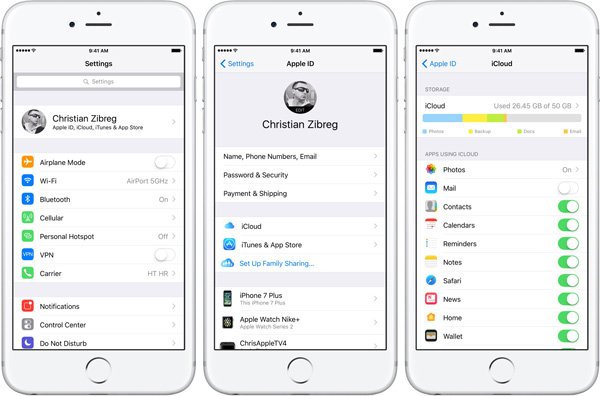
Uwaga, iCloud oferuje tylko 5GB wolnego miejsca, więc iCloud nie jest wystarczająco duży, chyba że kupisz przestrzeń iCloud, jeśli nie, musisz zazwyczaj czyścić dane. Oczywiście, możesz kupić więcej miejsca, ponieważ iCloud jest naprawdę wygodny w użyciu.
Jak wykonać kopię zapasową iPhone'a do iTunes
Z wyjątkiem kopii zapasowej iCloud, iTunes może również pomóc w tworzeniu kopii zapasowej iPhone'a, a iTunes nie będzie ograniczony przestrzenią, możesz wykonać kopię zapasową lub przywrócić iPhone'a z kopii zapasowej iTunes na komputerze, inaczej z iCloud, musisz użyć komputera, jeśli chcesz wykonać kopię zapasową iPhone od iTunes jest bardziej skomplikowany i niewygodny, ale z drugiej strony nie musisz martwić się przestrzenią. Przestrzeń na komputerze jest wystarczająco duża dla wszystkich danych na iPhonie.
Krok 1 Pobierz i zainstaluj iTunes
Pobierz i zainstaluj najnowszą wersję programu iTunes na komputerze, a następnie uruchom ją bezpośrednio. Jeśli zainstalowałeś iTunes, po prostu go uruchom.
Krok 2 Połącz iPhone'a z komputerem
Podłącz iPhone'a do komputera za pomocą kabla USB, iTunes automatycznie przeskanuje iPhone'a, jeśli iTunes nie, spróbuj ponownie.
Krok 3 Przywróć iPhone'a z kopii zapasowej iTunes
Kliknij opcję „Nazwa urządzenia”, a następnie kliknij opcję „Podsumowanie” w lewym górnym rogu. Wybierz opcję „Utwórz kopię zapasową teraz” i kliknij, a następnie kliknij przycisk „Tak”, aby iTunes rozpoczął tworzenie kopii zapasowej danych na Twoim iPhonie.

Część 2: Przywróć iPhone'a z iCloud Backup
Dla użytkowników iOS przywracanie iPhone'a z kopii zapasowej iCloud jest naprawdę łatwe, ale trochę niebezpieczne. Niektóre osoby mogą wymazać wszystkie dane, ale w ogóle nie wykonały kopii zapasowej iPhone'a na iCloud. Tak więc, jeśli zdecydujesz się przywrócić iPhone'a z kopii zapasowej iCloud, upewnij się, że wcześniej wykonałeś kopię zapasową.
Krok 1 Sprawdź i upewnij się, że masz kopię zapasową w iCloud
Ponieważ przywrócenie iPhone'a z iCloud musi najpierw usunąć dane iPhone'a, więc musisz sprawdzić Ustawienia> Ogólne> Aktualizacja oprogramowania. Upewnij się, że masz ostatnią kopię zapasową w iCloud. Zwróć uwagę, jeśli wymazasz iPhone'a, ale nie masz danych kopii zapasowej w iCloud lub w innym miejscu, wpadniesz w wielkie kłopoty i trudno będzie je przywrócić, jeśli nie masz kopii zapasowej w innym miejscu, takim jak iTunes.
Krok 2 Wymaż swój iPhone
Teraz, jeśli sprawdziłeś, że masz kopię zapasową iPhone'a w iCloud, możesz teraz przywrócić iPhone'a, przejdź do Ustawienia> Ogólne> Resetuj, a następnie dotknij „Wymaż całą zawartość i ustawienia”. Po zakończeniu zacznij przywracać iPhone'a z iCloud.
Krok 3 Rozpocznij przywracanie i zaloguj się do iCloud
W tej chwili na ekranie Aplikacje i dane kliknij „Przywróć z kopii zapasowej iCloud”, a następnie zaloguj się do iCloud w interfejsie. Po wprowadzeniu hasła i Apple ID iCloud rozpocznie przywracanie iPhone'a.
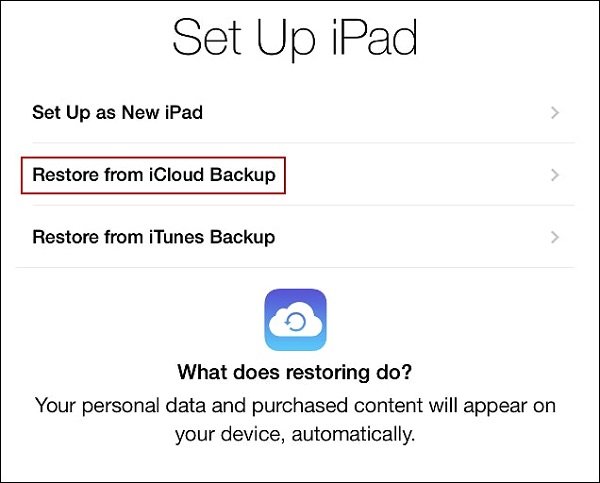
Część 3: Przywróć z kopii zapasowej iTunes
Oprócz iCloud, możesz także wybrać iTunes, nie jest to tak wygodne jak iCloud, ponieważ iTunes potrzebuje komputera, ale z drugiej strony, jest większe bezpieczeństwo podczas przywracania z kopii zapasowej na komputerze. Jeśli używasz iTunes do tworzenia kopii zapasowych danych na komputerze, Twoje dane nigdy nie zostaną utracone. Jeśli więc utworzyłeś kopię zapasową danych w iTunes i chcesz przywrócić iPhone'a z iTunes, możesz wykonać następujące kroki.
Krok 1 Pobierz i zainstaluj iTunes
Najpierw pobierz i zainstaluj najnowszą wersję programu iTunes na komputerze, jeśli zainstalowano program iTunes na komputerze, sprawdź aktualizację oprogramowania. Jeśli nie masz, pobierz go na App Store lub oficjalną stronę Apple: Www.apple.com.
Krok 2 Podłącz swój iPhone do komputera
Po zainstalowaniu iTunes na komputerze uruchom go bezpośrednio. A następnie podłącz telefon iPhone do komputera kablem USB. iTunes automatycznie przeskanuje Twój iPhone w poszukiwaniu kopii zapasowych, po zakończeniu skanowania możesz rozpocząć wyszukiwanie kopii zapasowej iTunes.
Krok 3 Wybierz nazwę urządzenia
Teraz możesz kliknąć "nazwę twojego urządzenia" w lewym górnym rogu. Następnie kliknij opcję „Podsumowanie”. Teraz kliknij „Przywróć kopię zapasową” w prawym dolnym rogu. Możesz zobaczyć wiele wersji kopii zapasowych w różnym czasie. Możesz wybrać jedną z tych kopii zapasowych i kliknąć „Tak”. iTunes, aby teraz rozpocząć przywracanie iPhone'a.

Nie ma wątpliwości, że iTunes jest bardziej bezpieczny niż iCloud, ale iTunes nie jest tak naprawdę wygodny, z jednej strony przywracając iPhone'a z komputera iTunes potrzebnego do backupu, nie można bezpośrednio przywrócić iPhone'a na iPhone'a. Z drugiej strony nie można przywrócić pojedynczego pliku lub części danych kopii zapasowej, należy przywrócić wszystkie dane kopii zapasowej.
Część 4: Alternatywa: tworzenie kopii zapasowych i przywracanie danych iOS
Jak widać, iCloud oferuje jedynie wolną przestrzeń 5GB i używanie protokołu iCloud jest naprawdę niebezpieczne, ponieważ wiele osób wymazuje iPhone'a bez kopii zapasowej. Z drugiej strony, iTunes jest bezpieczniejszy, ale nie jest wygodny, musisz przywrócić wszystkie dane kopii zapasowej, gdy zdecydujesz się przywrócić iPhone'a z kopii zapasowej. W rzeczywistości istnieje oprogramowanie, które łączy bezpieczeństwo i wygodę: iOS Data Backup & Restore. Zapewni to lepszą opcję tworzenia kopii zapasowych na danych iPhone'a.
Apeaksoft iOS Data Backup & Restore oraz iPhone Data Recovery
Apeaksoft iOS Data Backup & Restore może pomóc w łatwym i szybkim tworzeniu kopii zapasowych i przywracaniu iPhone'a dzięki jego potężnym funkcjom. Za pomocą jednego kliknięcia możesz wykonać kopię zapasową iPhone'a na komputerze lub przywrócić iPhone'a z kopii zapasowej na komputerze za pomocą jednej funkcji Apeaksoft iOS Data Backup & Restore. Po prostu podłącz iPhone'a do komputera, możesz wykonać kopię zapasową iPhone'a na komputerze, jeśli chcesz przywrócić kopię zapasową, możesz użyć tej samej funkcji.
Jeśli zrobiłeś kopię zapasową iPhone'a na iCloud lub iTunes i chcesz przywrócić iPhone'a z tego miejsca, możesz również użyć iPhone'a Recovery. Korzystając z iPhone Data Recovery, możesz łatwo odzyskaj usunięte wiadomości, zdjęcia, filmy, muzyka, kontakty, historia połączeń, kalendarz, notatki, przypomnienia i więcej z kopii zapasowej w iTunes lub iCloud. Oczywiście jest to bardzo bezpieczne i wygodne w użyciu Apeaksoft iPhone Data Recovery, inne w przypadku iTunes, możesz najpierw wyświetlić kopię zapasową na komputerze, może pomóc wybrać pojedynczy plik lub część kopii zapasowej do przywrócenia.
Apeaksoft iPhone Data Recovery: Odzyskaj iPhone'a bez kopii zapasowej i odzyskiwania systemu iOS
Oprócz przywracania iPhone'a z kopii zapasowej, możesz także odzyskać iPhone'a bez kopii zapasowej przez Apeaksoft iPhone Data Recovery. Dzięki funkcji „Odzyskaj z urządzenia iOS” w iPhone Data Recovery możesz przywrócić utracone dane bez tworzenia kopii zapasowej iPhone'a. Jest to wygodne i przydatne dla kogoś bez nawyku tworzenia kopii zapasowych danych.

Oczywiście, jeśli twój iPhone się zepsuł, będzie gorzej, Apeaksoft iOS System Recovery również może ci pomóc. Możesz użyć funkcji odzyskiwania systemu iOS w Apeaksoft, aby szybko i bezpiecznie naprawić iPhone'a. Jeśli wybierzesz Apeaksoft Toolkit, twoje dane będą całkowicie bezpieczne.
Część 5: Co się stanie, gdy usługa iCloud Backup nie działa
Kopia zapasowa iCloud nie działa, jak zwykle trudno jest spełnić, ale zdarza się, że iCloud nie może w pełni przywrócić, gdy niektórzy użytkownicy iOS przywrócą iPhone'a z kopii zapasowej iCloud. Tak więc, jeśli spotkasz się z taką sytuacją, pierwszą rzeczą jest znalezienie przyczyny, dla której iCloud nie działa.
Jeśli zobaczysz komunikat „Wystąpił problem podczas ładowania kopii zapasowych iCloud. Spróbuj ponownie, skonfiguruj jako nowy iPhone lub przywróć z kopii zapasowej iTunes”. w Twoim komputerze. Oznacza to, że wystąpił problem z serwerem iCloud. Jeśli chcesz rozwiązać problem, musisz sprawdzić stan systemu iCloud.

Iść do http://www.apple.com/support/systemstatus/ i sprawdź, czy status jest zielony. Jeśli status jest zielony, oznacza to, że serwer jest uruchomiony, więc problem może dotyczyć Twojego urządzenia. Pojawią się różne problemy, jeśli problem dotyczy Twojego urządzenia.
Ogólne rozwiązywanie problemów
- iCloud Backup wymaga połączenia Wi-Fi.
- Wiele danych wymaga czasu podczas tworzenia kopii zapasowej lub przywracania iPhone'a.
- Jeśli na urządzeniu jest mniej miejsca 50MB, usługa iCloud nie będzie działać.
- Automatyczne tworzenie kopii zapasowych ma miejsce, gdy Twój iPhone jest podłączony i ekran jest zablokowany, a połączenie Wi-Fi jest połączone.
- Podczas pobierania aplikacji lub utworów kopia zapasowa iCloud nie zostanie utworzona.
Co musisz zrobić w tej sytuacji
- Upewnij się, że masz włączony tryb samolotowy i sprawdź, czy Wi-Fi jest włączone.
- Upewnij się, że masz wystarczającą ilość miejsca w usłudze iCloud. Jeśli nie masz wystarczająco dużo miejsca, możesz usunąć trochę kopii zapasowej iCloud lub kupić więcej miejsca.
- Jeśli na ekranie pojawi się komunikat „Kopia zapasowa nie jest obsługiwana”, musisz skontaktować się z producentem aplikacji.
Rozwiązywanie problemów z kontem iCloud
- Najpierw upewnij się, że zalogowałeś się do iCloud aktywnie.
- iPhone, iPad, iPod: „Ustawienia”> „iCloud”
- Mac: menu Apple, wybierz „Preferencje systemowe” i kliknij „iCloud”
- PC: Panel sterowania i otwórz iCloud.
Co musisz zrobić w tej sytuacji
- Upewnij się, że dane na urządzeniu są prawidłowe: „Ustawienia”> „Ogólne”> „Data i czas”.
- Upewnij się, że Twój iCloud jest skonfigurowany na urządzeniu.
- Jeśli masz więcej niż jedno konto iCloud, tylko jedno z nich ma włączoną funkcję „Znajdź mój iPhone”. Twoje urządzenie musi być WŁĄCZONE, ale nie może być wyłączone, aby przywrócić iPhone'a z kopii zapasowej.
Czasami musisz sprawdzić, czy kraj, w którym mieszkasz, obsługuje konta iCloud, czy nie. Jeśli nie, musisz użyć specjalnej przeglądarki. Upewnij się, że włączasz ciasteczka przeglądarki i JavaScript.
Wnioski:
Podczas tworzenia kopii zapasowej lub przywracania iPhone'a z kopii zapasowej istnieje wiele problemów, możesz wybrać iCloud, iTunes lub kilka alternatyw, aby go wykonać. Niektórzy ludzie mogą nie mieć pomysłu na przywrócenie iPhone'a z kopii zapasowej. Ale w rzeczywistości przywracanie iPhone'a nie jest trudnym zadaniem przy tworzeniu kopii zapasowych. Dobry nawyk do przechowywania danych na komputerze lub w innym miejscu również może ci bardzo pomóc. Tak więc, dla bezpieczeństwa danych i urządzeń, nadszedł czas, aby wykonać kopię zapasową iPhone'a już teraz.